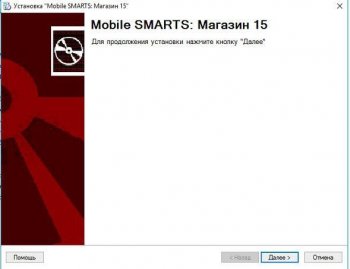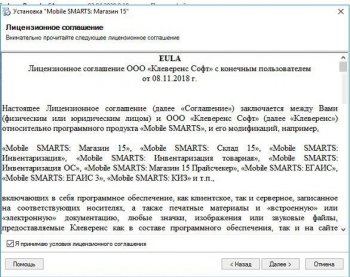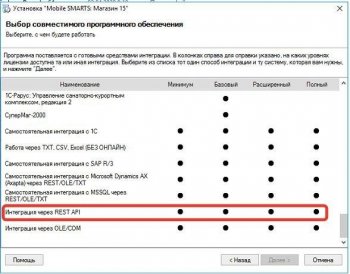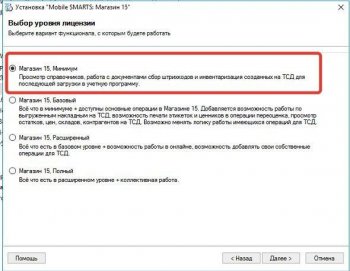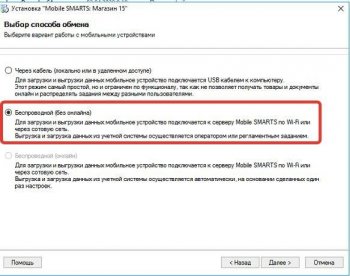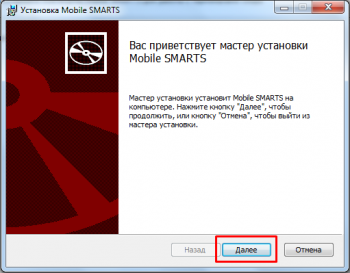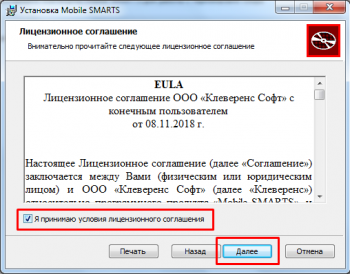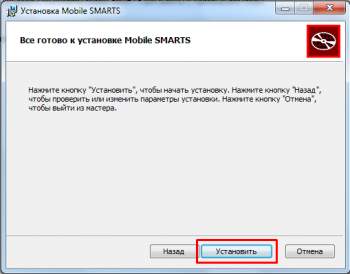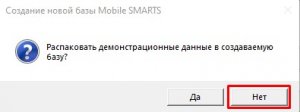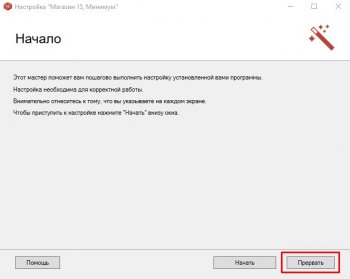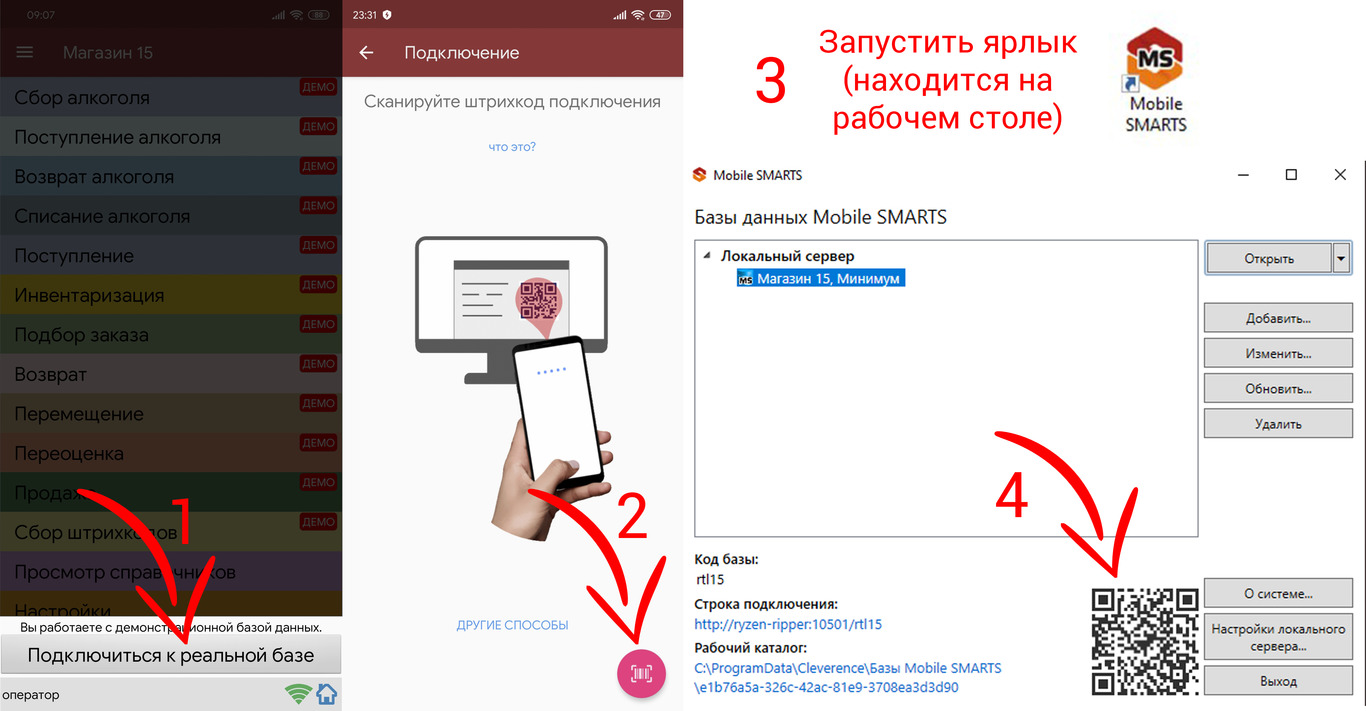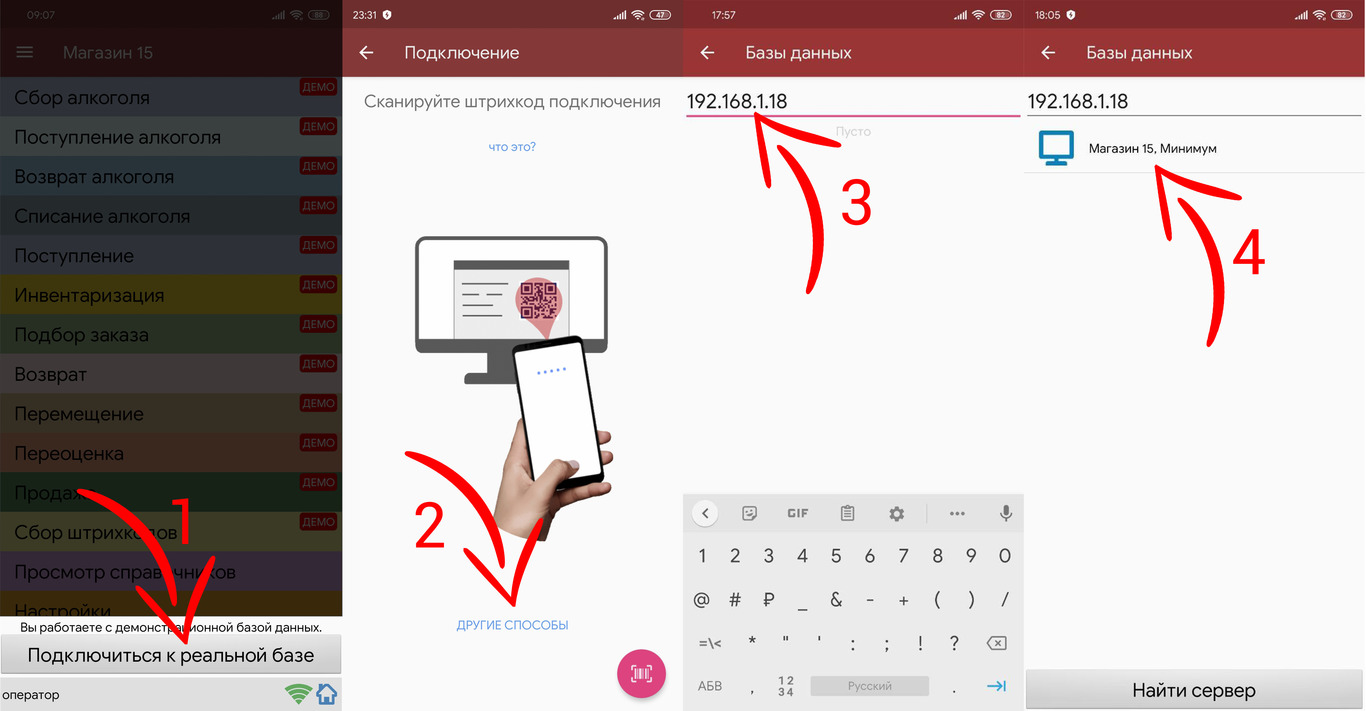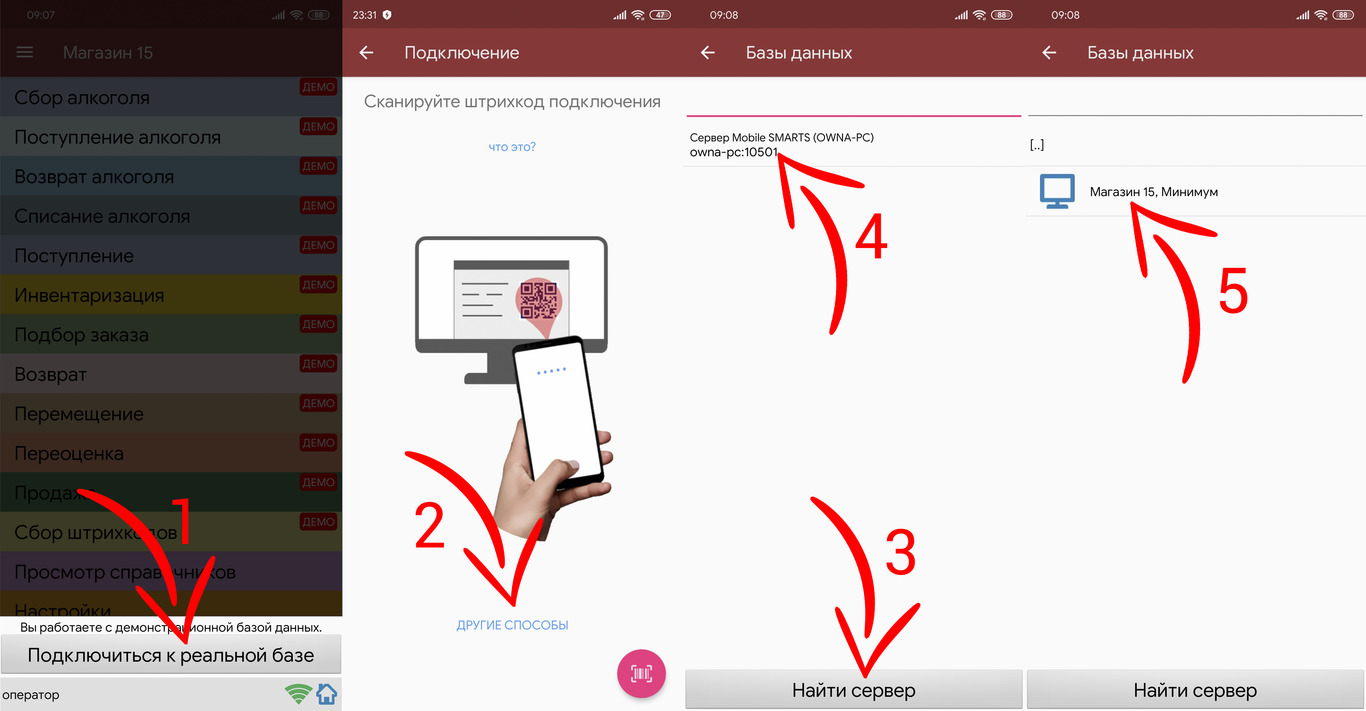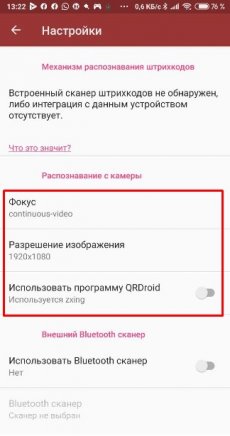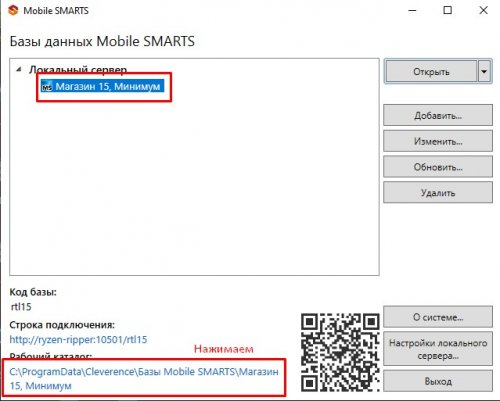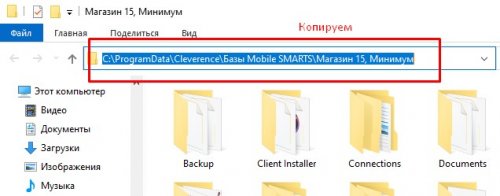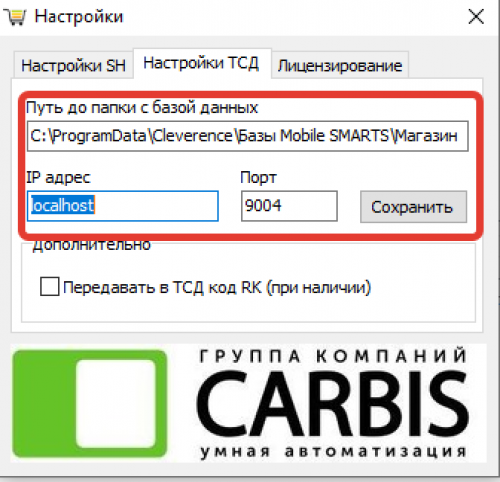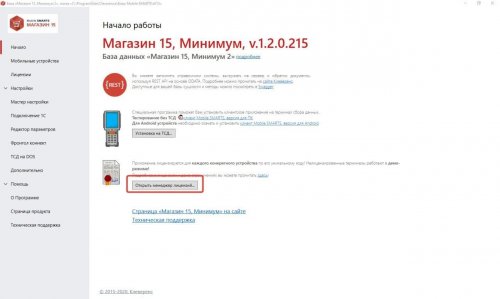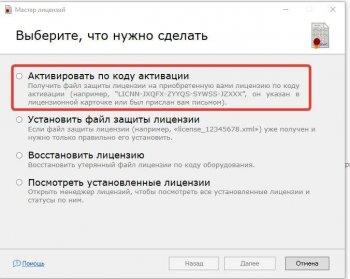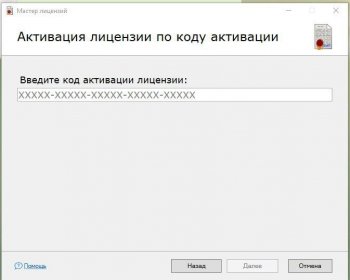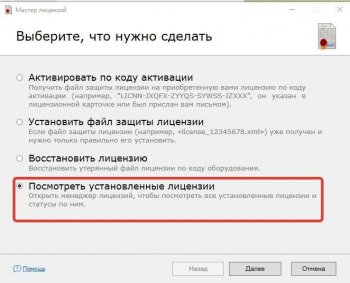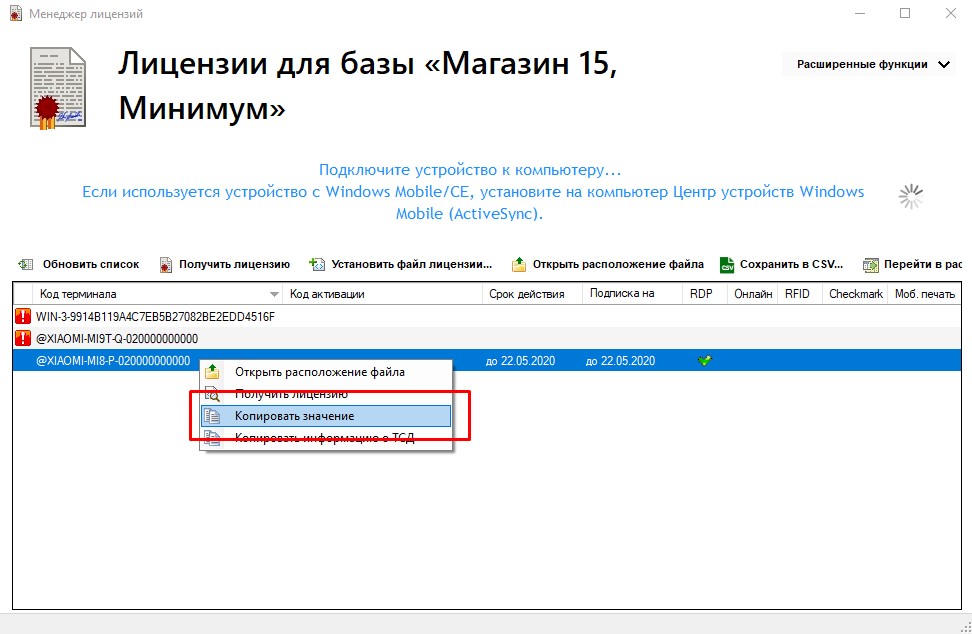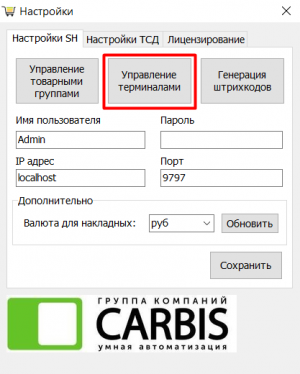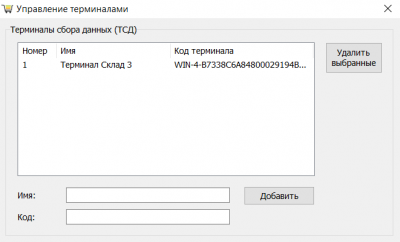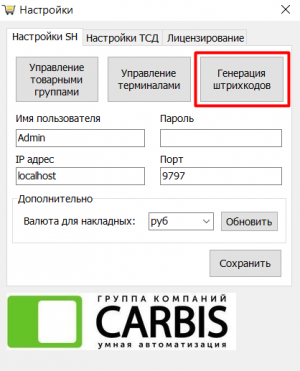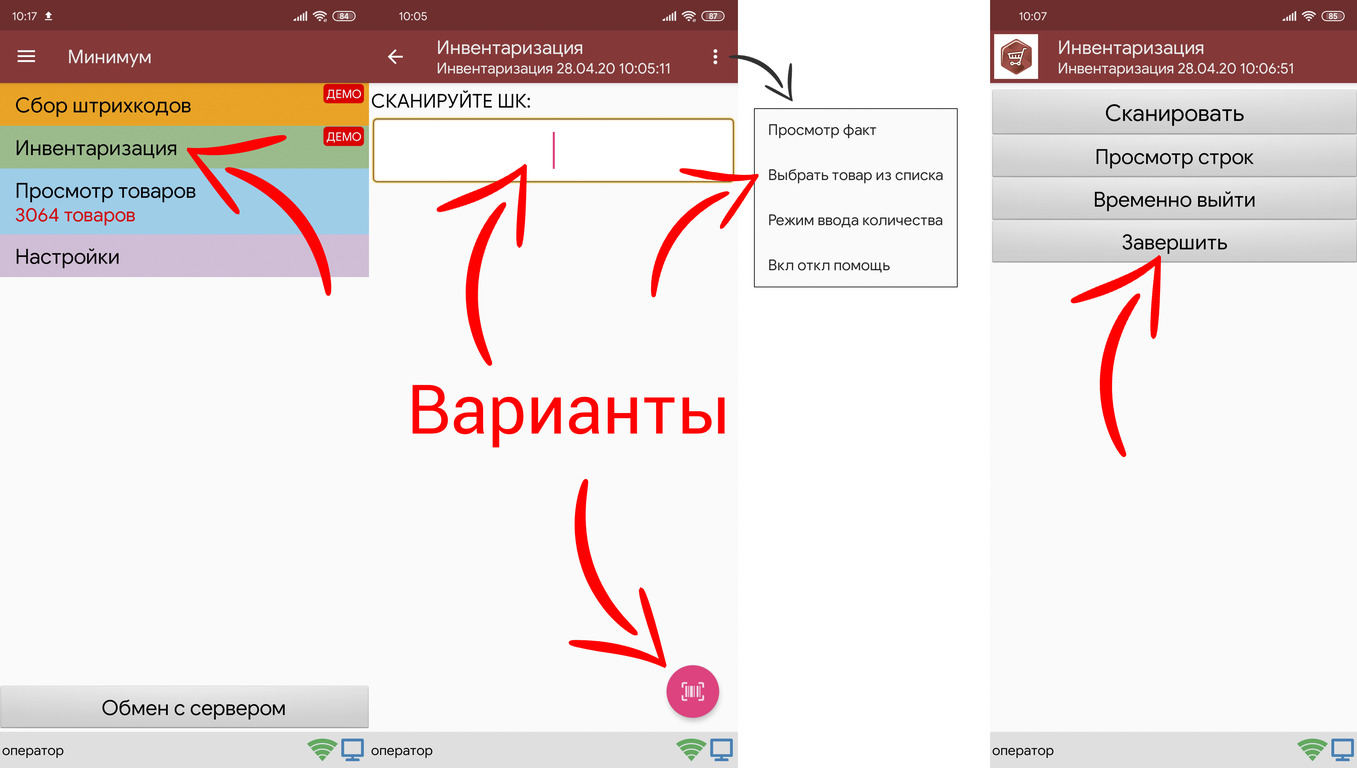Интеграция Store House 5 и ТСД
Разработка ПО прекращена.
Решение с аналогичной функциональностью: https://docs.rkeeper.ru/sh5/terminal-sbora-dannyh-tsd-17530881.html
Внимание! На «windows 7 домашняя» модуль связки SH5-ТСД не работает (причина - ограничения rest api cleverence, используемого при работе)
Описание: Сервер обмена данными с ТСД (далее SODL) позволяет осуществить двухсторонний обмен между программными продуктами StoreHouse_5 (программа складского учета от UCS) и Mobile SMARTS Магазин 15 (программное обеспечение от Cleverence для мобильных устройств со встроенным сканером штрихкодов).
Mobile SMARTS позволяет провести инвентаризацию (создание сличительной ведомости) или сбор штрихкодов (создание приходной и расходной накладных, внутреннего перемещения и комплектации) с помощью ТСД (терминала сбора данных). SODL помогает перенести товары из StoreHouse5 в память ТСД для последующего сбора штрихкодов, а также переносит созданный документ обратно в StoreHouse5.
StoreHouse5 ↔ SODL ↔ Mobile SMARTS ↔ ТСД
Функционал программы:
- Загрузка выбранных товарных групп в память ТСД.
- Просмотр и удаление документов в памяти ТСД.
- Экспорт документов из ТСД в StoreHouse.
- Генерация штрихкодов для всех товаров StoreHouse.
Ограничения:
- Операционная система - Win 7 или выше. На редакции «Win 7 Домашняя» работать не будет
- Текущая версия программы поддерживает создание в StoreHouse5 следующих типов документов: сличительная ведомость, приходная накладная, расходная накладная, внутреннее перемещение, комплектация*
*для документов с вводом цен цену необходимо указывать в самом SH5 после сохранения и выгрузки документа
Стоимость: 16000 рублей за каждое устройство. Лицензия привязывается к конкретному устройству.
Скачать:
Презентация решения
Актуальный дистрибутив
Перед использованием
- Установлен StoreHouse_5 и SH Web API. ВАЖНО! SHWebAPI рекомендуется версии 1.08. С версией 1.12 есть проблемы при большом количестве документов
- Установлен Mobile SMARTS: Магазин 15 с интеграцией через REST API и приобретена лицензия «Минимум» - инструкция
- Прописаны настройки в файле params.ini
- Убедиться в наличии LicSystem.dll и params.ini рядом (в одной папке) с SODL.exe
Установка Mobile SMARTS
На ПК
- Загрузить Магазин 15
- Выбрать «Интеграция через REST API»
- Выбрать уровень лицензии «Магазин 15. Минимум»
- Выбрать Беспроводной способ обмена
- Дождаться окончания загрузки платформы с сайта и установить Mobile SMARTS
- Не распаковывать демонстрационные данные
- Прервать, если ТСД на базе Android
На терминале
- Установить Магазин 15 из Play Market
- Подключиться к базе:
Через QR код
Вручную
Или
Для ускорения процесса сбора штрихкодов через камеру, можно попробовать различные настройки
Настройка SODL
Настройки файла params.ini (также доступны в разделе Настройки самой программы)
| Секция | Параметр | Описание | По умолчанию |
|---|---|---|---|
| STOREHOUSE | ip | IP адрес сервера Web API | localhost |
| port | Порт сервера Web API | 1330 | |
| username | Имя пользователя StoreHouse5 | Admin | |
| password | Пароль пользователя StoreHouse5 | ||
| groups | Синхронизируемые товарные группы (коды групп через запятую) | 0 | |
| ignoreGroups | Игнорируемые товарные группы | 0 | |
| deviceName1 | Название терминала 1 | ||
| device1 | Код терминала 1 | ||
| … | |||
| deviceNameN | Название терминала N | ||
| deviceN | Код терминала N | ||
| CLEVERENCE | ip | IP адрес сервера данных Mobile SMARTS | localhost |
| port | Порт сервера данных Mobile SMARTS | 9000 | |
| bdPath | Путь до базы данных Mobile SMARTS | C:\ProgramData\Cleverence\Базы Mobile SMARTS\Магазин 15, Минимум | |
| passRKCode | 1 - передавать в Mobile SMARTS код RK (при наличии). 0 - не передавать | 0 | |
| LOG | LogLevel | Уровень логирования | 2 |
| OldLogs | Максимальный возраст .log файлов в днях. Старые файлы подлежат удалению. | 7 | |
| LogMem | Логирование занимаемой памяти | 1 | |
- Чтобы иметь возможность автоматически добавлять в базу Storehouse неизвестные штрихкоды, отсканированные в ходе сбора штрихкодов, нужно в настройках задать путь до папки с базой данных Mobile SMARTS:
Лицензирование
Для работы требуется лицензия на модуль выгрузки производства «Карбис» и лицензия на софт «Магазин 15 Минимум».
Лицензию на модуль выгрузки можно применить, открыв окно лицензирования следующей последовательностью:
SODL → Настройки → вкладка Лицензирование → Управление лицензией
Далее приведено применение лицензии на софт «Магазин 15 Минимум»:
Для получения лицензии на использование Mobile SMARTS Магазин 15 необходимо прислать Код терминала
После получения лицензии на устройство, требуется внести id пролицензированных терминалов в настройках .
При замене оборудования или изменении уникальных строковых идентификаторов в результате поломки Вы имеете право на замену уникальных идентификаторов и выдачу нового файла защиты лицензии только при условии, что будут выполнены оба пункта: 1) обмен производился на оборудование той же модели, либо это был ремонт; 2) Вы предоставили Клеверенс официальное письмо из Сервисного центра, удостоверяющее факт замены оборудования или ремонта (с указанием серийных номеров старого и нового оборудования), заверенное печатью и подписью от лица организации, произведшей замену.
Использование
Окно программы
Синхронизация справочников
После нажатия на кнопку «Синхронизация справочников» актуальная база товаров, собранная из товарных групп, указанных в файле настроек, будет загружена на сервер данных Mobile SMARTS (ТСД). При этом, если часть товаров уже была загружена в Mobile SMARTS ранее, после начала операции будут загружены только недостающие товары. Товары Mobile SMARTS, каким-либо образом отличающиеся от товаров StoreHouse5 (товар изменён в Mobile SMARTS или удалён из StoreHouse), будут перезаписаны/удалены.
Далее производится сбор штрихкодов или инвентаризация с помощью ТСД.
Загрузка документов из ТСД
После проведения сбора штрихкодов или инвентаризации документы загружаются в программу нажатием на «Загрузка документов из ТСД». Сперва пользователю будут показаны документы, некорректно сохраненные через ТСД или включающие в себя товары, которые не были синхронизированы (см. Синхронизация справочников), и предложение удалить их. Далее в секции «Список документов в памяти ТСД» будут отображены документы, которые можно загрузить в StoreHouse5 или удалить из Mobile SMARTS (ТСД).
Загрузка документа в StoreHouse5 состоит из следующих этапов:
- Выбор документа, который необходимо загрузить
- Выбор типа документа
- Выбор контрагентов
- Установка параметров (дата документа, постановка в начало даты и активация)
Удаление документа
В конце процесса загрузки документа в StoreHouse5 или непосредственно выбрав документ, его можно удалить. Документ удаляется из сервера обмена данными с ТСД и базы данных Mobile SMARTS.
Настройки
В настройках SH (StoreHouse5) находятся кнопки: Управление торговыми группами.
После нажатия кнопки откроется настройка торговых групп
Добавляемые: нужно указать коды торговых групп, товары из которых нужно загружать в ТСД. Если в добавляемую торговую группу входит группа, которую не нужно выгружать на терминал, используем вкладку Игнорируемые: требуется указать коды торговых группы, например папка Удаленные
Управление терминалами
В данном разделе указывается id терминалов пролицензированных в cleverence. Если id терминала не указан, документы собранные на данном терминале выгружаться в SH не будут.
Генерации штрихкодов. После нажатия на кнопку «Генерация штрихкодов» будут сгенерированы EAN13 штрихкоды и установлены как внутренние для каждой единицы измерения товара, у которой не установлено ни одного штрихкода. Это действие затрагивает все товары базы StoreHouse5.
Выбор валюты для накладных. Кнопка «Обновить» нужна для загрузки списка валют. Если список валют не пустой, кнопку нажимать не нужно. 
В настройках ТСД, есть возможность передавать код товара r_keeper. Для включения настройки, перейте в раздел настройки ТСД, установить флаг в поле «Передавать в ТСД код RK»
Данная настройка используется на предприятиях работающих с весовым товаром на кассе r_keeper. Произвели фасовку, нанесли штрихкод весового товара на упаковку, при инвентаризации ТСД сканируется данный штрихкод, терминал автоматически распознает вес указанный в штрихкоде.
Внимание, код товара r_keeper должен быть не более 5 знаков.
Процесс Сбора штрихкодов или Инвентаризации
- Нажать кнопку «Сбор штрихкодов» или «Инвентаризация» в зависимости от задачи.
- Отсканировать/ввести штрихкод или выбрать товар из списка (для этого нужно ввести 0 или в правом верхнем углу нажать 3 точки), (выбрать единицу измерения) ввести количество товара и нажать галочку в правом верхнем углу.
- Для учета остальных товаров повторить пункт 2.
- Для завершения процесса нажать в левом верхнем углу ← и далее «Завершить».
 Добавить страницу в книгу
Добавить страницу в книгу  Удалить страницу из книги
Удалить страницу из книги  Показать или изменить шаблон книги (
Показать или изменить шаблон книги ( Помощь
Помощь